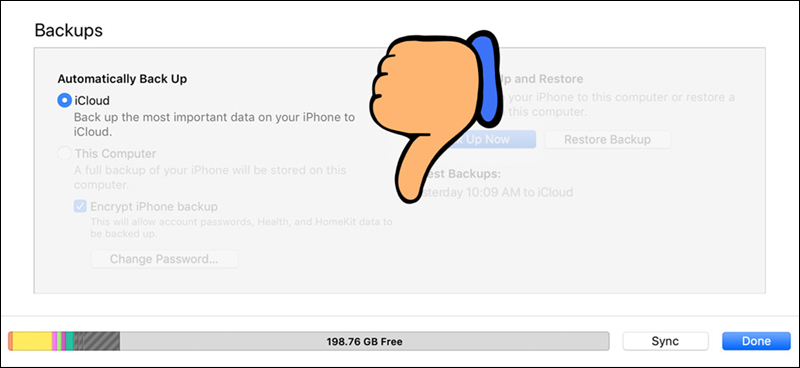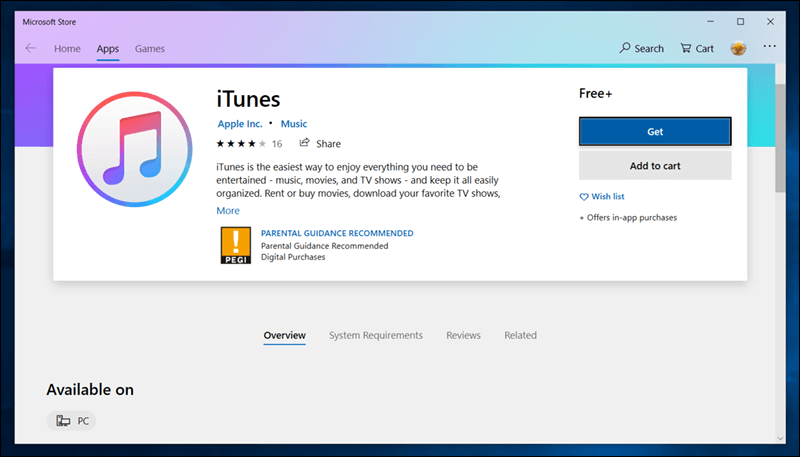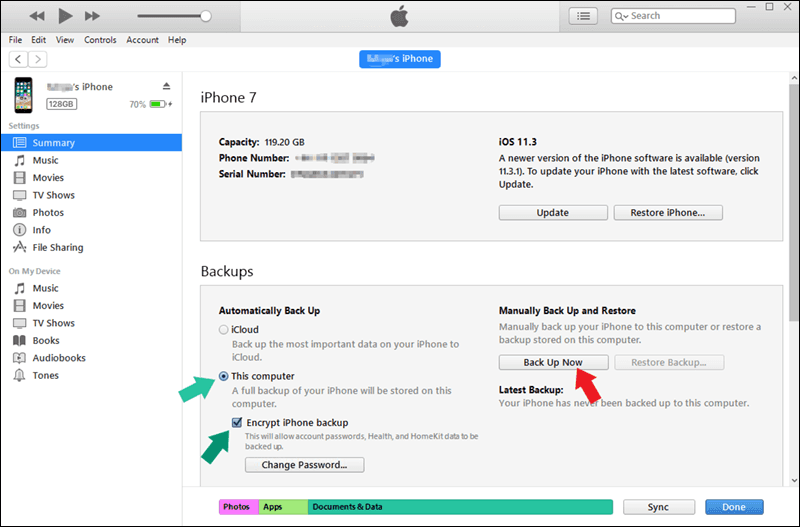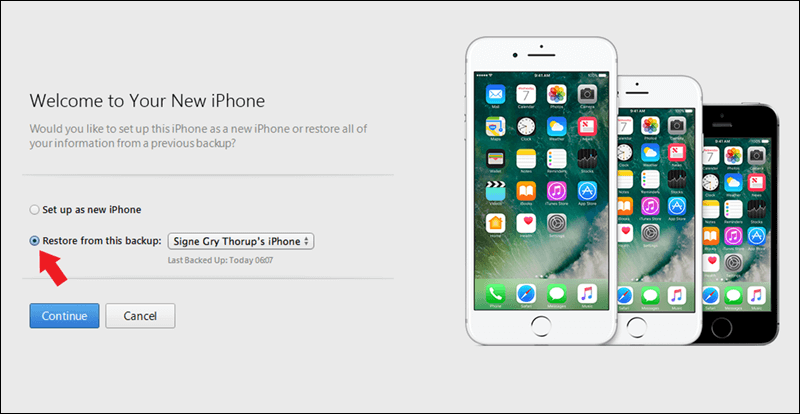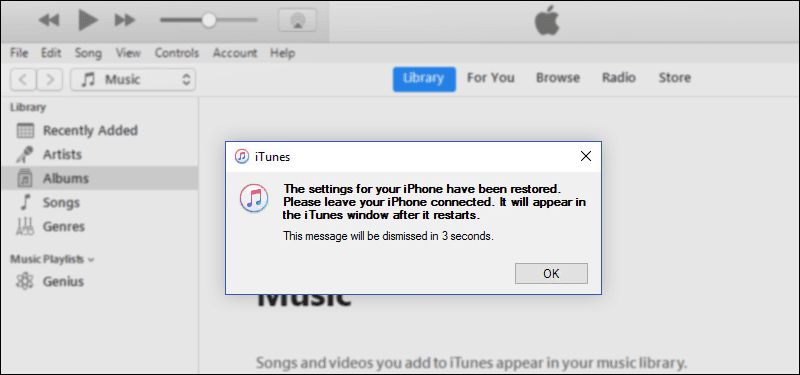نقل بيانات ايفون الى ايفون – اليك ما يجب ان تفعله قبل وبعد شراء ايفون جديد
قمت بشراء آيفون جديد ؟ عظيم! كل ما عليك فعله الآن هو نقل جميع بياناتك كالصور وجهات الاتصال والرسائل وسجل المكالمات والتطبيقات وغيرها من الايفون القديم الى الجديد. يظن الكثير أن فعل ذلك صعب للغاية ويستغرق كثير من الوقت، لكنه فى الواقع أمر بسيط. في هذا المقال سوف نتعرف على كيفية نقل بيانات ايفون الى ايفون وكيفية آخذ نسخة إحتياطية من أهم البيانات لتجنب فقدانها.
تم تحديث المقال بتاريخ 21/4/2022 لإضافة فقرة جديدة عن طريقة أخرى لنقل بيانات الايفون القديم إلى ايفون جديد مع أدوات مساعدة للمبتدئين.
الانتقال من هاتف إلى آخر هو شيء اصبحنا نعتاد عليه الآن، حيث كل عام تنتشر مئات – بل آلاف الجوّالات الجديدة في السوق من مختلف شركات التقنية. ولكن عندما يتعلق الأمر بالانتقال من هاتف #ايفون قديم إلى جديد، فإن شركة آبل تجعل هذا الأمر سهلًا على المُستخدمين، فيكون من السهل إعداد الجوّال الجديد ليكون بالضبط مثل القديم، حيث يتم تعيين نفس الخلفية، تثبيت نفس التطبيقات ووضعها في أماكنها على الشاشة الرئيسية، تخزين الصور والفيديوهات فى نفس المجلدات داخل تطبيق Photos. كذلك الإعدادات، وخدمة البريد الإلكتروني سيتم ضبطهما كما كانا على الآيفون القديم. بحيث تجد فى النهاية أن الاختلاف الوحيد بين الجهازين هو الموديل ومدى السرعة!. هذه بالطبع واحدة من الميزات التى تُحسب لنظام iOS حيث لا تتواجد السلاسة فى الانتقال بين الأجهزة – خاصة الجوّالات الذكية – في أي نظام تشغيل آخر سواه. وعلى أي حال، في هذه المقالة سوف نناقش معكم باستفاضة الخُطوات التي يجب إتباعها من أجل نقل بيانات ايفون الى ايفون.
أولًا: ما هي أفضل طريقة لنقل بيانات ايفون القديم ؟
فى إطار نقل بيانات ايفون الى ايفون. فإن أول شيء عليك القيام به هو إنشاء نسخة إحتياطية من الآيفون القديم الخاص بك. يوفر نظام iOS طريقتين لإتمام هذه العملية، إما عن طريق النسخ الاحتياطي على iCloud أو النسخ الاحتياطي على iTunes من خلال الكمبيوتر (ماك أو حاسوب مكتبي). يُفضل البعض استخدام iCloud حيث تستطيع نقل البيانات عبر الإنترنت بدون الحاجة إلى كمبيوتر، ولكن هذا ليس ما ننصحك به. آيتونز سيكون أسرع، لذلك فإننا ننصح بالاعتماد على iTunes.
على الرغم من كون خدمة iCloud تقوم بتخزين البيانات سحابيًا، وبالتالي تتيح لك مزامنة بياناتك عبر الأجهزة المختلفة بمجرد تسجيل الدخول عبر حساب أبل Apple ID وبسهولة تامة، إلا أنه عندما يحين الوقت لاستخدامها في نقل كل شيء من هاتف آيفون قديم إلى جديد، تصبح أسوأ طريقة يمكن الاعتماد عليها لانجاز هذه المهمة. فإذا افترضنا أن الخدمة قامت بتخزين جميع الصور ومقاطع الفيديو والموسيقى سحابيًا بدلًا من تخزينها على ذاكرة الهاتف، فسوف تضطر إلى تحميل بيانات الاي كلاود هذه بالكامل على الهاتف الجديد، وإذا كانت سرعة الإنترنت لديك بطيئة، ستنتظر لوقت طويل جدًا. لذا، فإن خدمة iCloud رائعة فى حالات الطوارئ (مثل عندما يُسرق الهاتف) ولكن بالنسبة للنسخ الاحتياطي، فإننا نوصي بشدة استخدام iTunes – فأنت هنا لا تعتمد على سرعة الإنترنت، بل سرعة نقل البيانات من القرص الصلب في الكمبيوتر إلى ذاكرة الآيفون الجديد.
ثانيًا: ماذا سوف تحتاج لعمل باك اب ايفون ؟
قبل أن نشرع في إستعراض كيفية نقل بيانات ايفون الى ايفون. علينا الإشارة اولًا إلى بعض الأشياء التي سوف تحتاجها للإستعداد.
أولًا وقبل كل شيء، سوف تحتاج إلى جهاز كمبيوتر أو لاب توب حيث يمكنك تشغيل برنامج iTunes – والمتوفر لنظامي تشغيل ماك وويندوز. ربما يكون لديك بالفعل، ولكن إن لم يكن، يمكنك اقتراض واحد من صديق. كذلك تأكد من توفر مساحة تخزينية فارغة في القرص الصلب الخاص بهذا الكمبيوتر من أجل تخزين النسخة الاحتياطية. فإذا كان هاتفك الآيفون القديم بمساحة 64 جيجابايت وممتلئ بالبيانات، فيجب أن يكون القرص الصلب يتوفر أيضًا على مساحة فارغة تبلغ 64 جيجابايت. لا داعي للقلق، يمكنك حذف هذه النسخة الاحتياطية بعد استعادتها على الهاتف الجديد. ثانيًا، ستحتاج إلى الهاتفين: الهاتف القديم والهاتف الجديد، بالإضافة إلى كابل توصيل بالكمبيوتر ملائم لهما.
ثالثًا: خُطوات نقل بيانات ايفون الى ايفون
بمجرد أن يصبحا كلا الهاتفين (القديم والجديد) في متناول يديك، ويكون برنامج iTunes مُثبت على الكمبيوتر، يكون قد حان الوقت لإجراء نسخ احتياطي محلي للآيفون؛ أي نقل البيانات من الهاتف إلى القرص الصلب الخاص بالكمبيوتر. لاحظ أنه يمكنك تنفيذ هذه الخُطوة حتى إذا كنت تستخدم النسخ الاحتياطي عبر iCloud، لذلك لا تقلق بشأن إعداد خدمة الآي كلاود الآن. كل ما عليك فعله هو تشغيل برنامج iTunes على الحاسوب ثم توصيل الهاتف الآيفون القديم به بواسطة كابل الـ USB.
فى حالة ظهور رسالة “Welcome to Your New iPhone” على الآيتونز رغم قيامك بتوصيل هاتفك الآيفون القديم، فذلك لأنك لم تقم من قبل بتوصيل هذا الهاتف مع هذا الكمبيوتر، وبالتالي سوف يتعرف عليه البرنامج على أنه هاتف جديد. هذا قد يكون مُربك، لكن لا داعي للذعر، فقم بتحديد “Set up as a new iPhone” واضغط Continue. لن يؤدي هذا الخيار إلى مسح البيانات، كل شيء سيبقى على حاله إلا أن برنامج آيتونز سيعترف سريعًا على أنه هاتف قديم ولن ينتقل بك إلى خطوات إعداد الهاتف كما يفعل إختيار هذا الخيار عادًة.
على العموم، يجب فى النهاية أن تظهر لك الواجهة الرئيسية لبرنامج آيتونز كما موضح فى الصورة أعلاه. ومن خلالها، سوف تضغط على أيقونة الآيفون الصغيرة من الشريط العلوي.
الآن ما عليك سوى البدء فى عمل نسخ احتياطي للايفون. حيث تذهب إلى قسم Summary من القائمة الجانبية اليسرى ثم من خلال جزئية “Backups” على الجهة اليمنى بالاسفل سوف تقوم بتحديد “This computer” بدلًا من “iCloud” نظرًا لأننا نقوم بعمل نسخ إحتياطي محلي. بعد ذلك، تأكد من وضع علامة صح بجوار “Encrypt iPhone Backup” لكي يتم نسخ جميع بياناتك احتياطيًا بشكل صحيح (مثل كلمات السر المحفوظة) حيث سيتم تشفير النسخة الاحتياطية ويجب عليك إعطائها كلمة سر بالنقر على زر “Change Password”. بعد ذلك، أضغط على زر “Back Up Now“. استرخ قليلًا وتحلى بالصبر حتى يقوم برنامج iTunes بالدخول إلى الهاتف القديم وإجراء نسخ احتياطي لكافة البيانات على القرص الصلب. الوقت المستغرق هنا يستند إلى حجم وكمية البيانات المخزنة على ذاكرة الهاتف. ولكن بمجرد اكتمال عملية النسخ الاحتياطي بنجاح، قم بنزع الآيفون القديم ووضعه جانبًا بينما تقوم بتوصيل هاتفك الآيفون الجديد.
استعادة البيانات على الايفون الجديد
نأتي الآن الخُطوة الأخيرة وهي نقل بيانات ايفون قديم الى ايفون جديد. وهو أمر فى غاية السهولة، حيث كل ما ستفعله هو إستعادة النسخة الاحتياطية على الهاتف الجديد. إذن، ستبدأ بتوصيل الآيفون الجديد بالكمبيوتر عن طريق كابل الـ USB وتشغيل برنامج iTunes. بطبيعة الحال، وكون الهاتف جديد حقًا، فسوف تظهر لك شاشة Welcome to Your New iPhone على الواجهة الرئيسية للبرنامج، وفي هذه المرة، سوف تحدد Restore from this backup ثم تأكد من أن النسخة الاحتياطية المحددة من القائمة هي نفس النسخة الاحتياطية التي أنشاتها للتو من هاتفك الآيفون القديم. بعد ذلك، اضغط على زر Continue للبدء فى عملية استرجاع النسخة الاحتياطية.
اجلس واسترخ قليلًا إلى أن يقوم برنامج iTunes بنسخ محتويات النسخة الاحتياطية على هاتفك الآيفون الجديد. وبعد إكتمال العملية بنجاح، سترى رسالة [مثل الموضحة أعلاه] تشير إلى أنه تم إستعادة النسخة الاحتياطية وسوف يتم إعادة تشغيل الهاتف بعد بضعة ثوانٍ. وبعد إعادة تشغيل، سيقوم برنامج iTunes بإجراء بعض عمليات التحقق، على سبيل المثال، التأكد من توفر تحديثات جديدة لنظام iOS. بعد ذلك، ستصبح جميع صورك، وجهات إتصالك، وتطبيقات…وما إلى ذلك متوفرة الآن على هاتفك الجديد.
مقال متعلق: اسهل طريقة لـ نقل ملفات الايفون الى ايفون جديد عبر الايتونز
انقل بيانات WhatsApp إلى iPhone الجديد باستخدام iCareFone Transfer
هناك طريقة أخرى أكثر سهولة لنقل بيانات الايفون والتطبيقات من جوال إلى آخر وذلك عبر إستخدام برنامج متخصص في نقل بيانات الهاتف مثل برنامج Tenorshare iCareFone Transfer مع تقديم حلول شاملة لنقل ملفاتك المهمة التي تحتفظ بها عبر الجوال بسهولة وأمان ، كما يحتوي على إمكانية عمل نسخة احتياطية من جوالك وجميع بياناتك ونقلها إلى جوال آخر.
تستطيع من خلال 4 خطوات أن تختار نقل محادثات واتساب بملفات الصور والفيديو إلى جهاز آخر جديد يعمل بنظام iOS حيث تستطيع عمل باك اب لصور ورسائل واتس اب ونقلها من الايفون الى الحاسوب ثم يقدم لك امكانية استعادة البيانات والصور والرسائل بضغطة واحدة فقط لاحقاً أو نقلها الى جهاز آخر.
إذا قمت بشراء ايفون جديد وترغب في نقل بيانات واتساب كاملة إليه فيمكنك الإعتماد على هذا البرنامج حيث من أهم مميزاته:
- نقل محتويات تطبيق WhatsApp و WhatsApp Business بسهولة بين Android و iOS.
- نسخ احتياطي لجميع بيانات تطبيقات التواصل والمكالمات مثل واتساب, لاين, كيك, فايبر, وي شات, المزيد.
- تصدير بيانات النسخ الاحتياطي بصيغة HTML
- حفظ البيانات واستعادتها لاحقاً عبر جوجل درايف أو حفظها على الكمبيوتر
- يدعم اللغة العربية مع واجهة بسيطة لنقل البيانات بأمان
تحصل على نفس هذه الميزات لنقل بيانات التطبيقات داخل تطبيق واتساب للأعمال WhatsApp Business وكذلك عدة تطبيقات تواصل اجتماعي أخرى بكل سهولة وأمان في نقل الملفات بدون خسارة أو حذف. كما يتمتع بالعديد من المميزات مثل إصلاح مشاكل ios الشائعة وإدارة بيانات التطبيقات كذلك.
اقرأ أيضاً: شرح برنامج نقل ملفات الايفون ICareFone – عمل باك اب بضغطة واحدة
الملخص
هذا كل ما في الأمر – بدلاً من قضاء ساعات طويلة في انتظار مزامنة iCloud، يمكنك الجلوس أمام جهاز كمبيوتر ثم إجراء عملية النسخ الاحتياطي والاستعادة في أقل وقت ممكن. أو الإعتماد على برنامج طرف ثالث في ادارة نقل البيانات إلى جوال ايفون جديد.